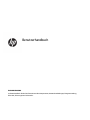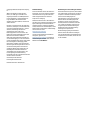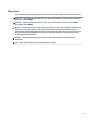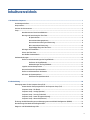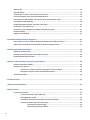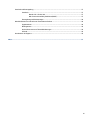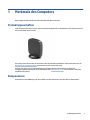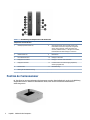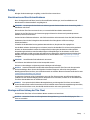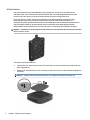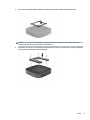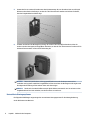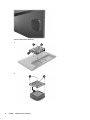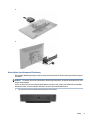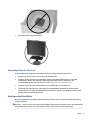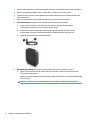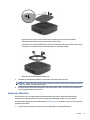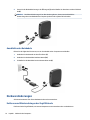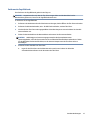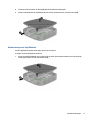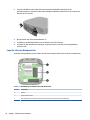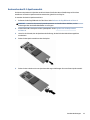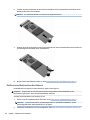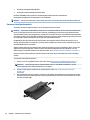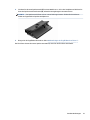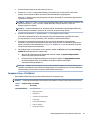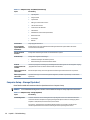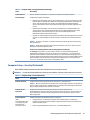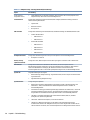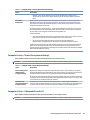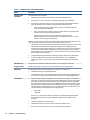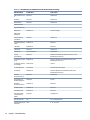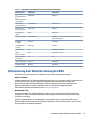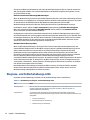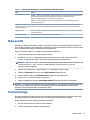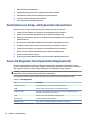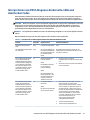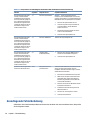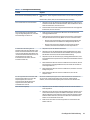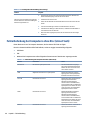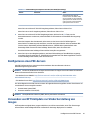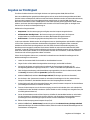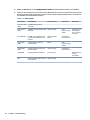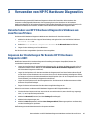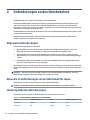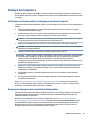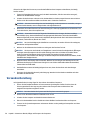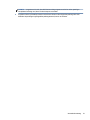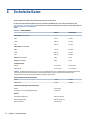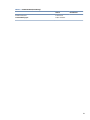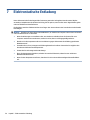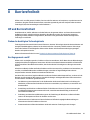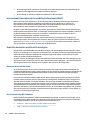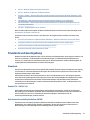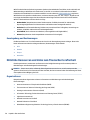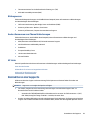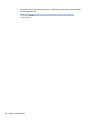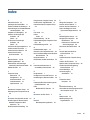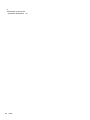Benutzerhandbuch
ZUSAMMENFASSUNG
In diesem Handbuch nden Sie Informationen über Komponenten, Netzwerkverbindungen, Energieverwaltung,
Sicherheit, Sicherungen und vieles mehr.

© Copyright 2020 HP Development Company,
L.P.
AMD ist eine Marke von Advanced Micro
Devices, Inc. USB Type-C und USB-C sind
eingetragene Marken von USB Implementers
Forum. DisplayPort™ und das DisplayPort™
Logo sind Marken der Video Electronics
Standards Association (VESA) in den USA und
anderen Ländern.
HP haftet – ausgenommen für die Verletzung
des Lebens, des Körpers, der Gesundheit oder
nach dem Produkthaftungsgesetz – nicht für
Schäden, die fahrlässig von HP, einem
gesetzlichen Vertreter oder einem
Erfüllungsgehilfen verursacht wurden. Die
Haftung für grobe Fahrlässigkeit und Vorsatz
bleibt hiervon unberührt. Inhaltliche
Änderungen dieses Dokuments behalten wir
uns ohne Ankündigung vor. Die Informationen
in dieser Veröentlichung werden ohne Gewähr
für ihre Richtigkeit zur Verfügung gestellt.
Insbesondere enthalten diese Informationen
keinerlei zugesicherte Eigenschaften. Alle sich
aus der Verwendung dieser Informationen
ergebenden Risiken trägt der Benutzer. Die
Herstellergarantie für HP Produkte wird
ausschließlich in der entsprechenden, zum
Produkt gehörigen Garantieerklärung
beschrieben. Aus dem vorliegenden Dokument
sind keine weiter reichenden
Garantieansprüche abzuleiten.
Erste Ausgabe: Oktober 2020
Dokumentennummer: M11832-041
Produktmitteilung
In diesem Handbuch werden die Funktionen
beschrieben, die von den meisten Produkten
unterstützt werden. Einige der Funktionen
stehen möglicherweise nicht auf Ihrem
Computer zur Verfügung.
Nicht alle Funktionen sind in allen Editionen
oder Versionen von Windows verfügbar. Einige
Systeme benötigen eventuell aktualisierte
und/oder separat zu erwerbende Hardware,
Treiber, Software oder ein BIOS-Update, um die
Funktionalität von Windows in vollem Umfang
nutzen zu können. Siehe
http://www.microsoft.com.
Um auf die neuesten Benutzerhandbücher
zuzugreifen, gehen Sie auf
http://www.hp.com/support und folgen Sie
den Anweisungen, um Ihr Produkt zu nden.
Wählen Sie dann Handbücher.
Bestimmungen zur Verwendung der Software
Durch das Installieren, Kopieren, Herunterladen
oder anderweitiges Verwenden der auf diesem
Computer vorinstallierten Softwareprodukte
stimmen Sie den Bedingungen des
HP Endbenutzer-Lizenzvertrags (EULA) zu.
Wenn Sie diese Lizenzbedingungen nicht
akzeptieren, müssen Sie das unbenutzte
Produkt (Hardware und Software) innerhalb
von 14 Tagen zurückgeben und können als
einzigen Anspruch die Rückerstattung des
Kaufpreises fordern. Die Rückerstattung
unterliegt der entsprechenden
Rückerstattungsregelung des Verkäufers.
Wenn Sie weitere Informationen benötigen
oder eine Rückerstattung des Kaufpreises des
Computers fordern möchten, wenden Sie sich
an den Verkäufer.

Allgemeines
Dieses Handbuch bietet grundlegende Informationen zur Verwendung und Aktualisierung dieses Produkts.
VORSICHT! Zeigt eine gefährliche Situation an, die, wenn nicht vermieden, zu einer schweren Verletzung
oder zum Tod führen könnte.
ACHTUNG: Zeigt eine gefährliche Situation an, die, wenn nicht vermieden, zu kleineren oder mäßigen
Verletzungen führen könnte.
WICHTIG: Enthält Informationen, die als wichtig einzustufen sind, aber nicht auf Gefahren hinweisen (z. B.
Nachrichten, die mit Sachschäden zu tun haben). Macht den Benutzer darauf aufmerksam, dass es zu
Datenverlusten oder Beschädigungen an Hardware oder Software kommen kann, wenn ein Verfahren nicht
genau wie beschrieben eingehalten wird. Enthält auch wichtige Informationen, die ein Konzept oder die
Erledigung einer Aufgabe erläutern.
HINWEIS: Enthält weitere Informationen zum Hervorheben oder Ergänzen wichtiger Punkte des
Haupttextes.
TIPP: Bietet hilfreiche Tipps für die Fertigstellung einer Aufgabe.
iii

iv Allgemeines

Inhaltsverzeichnis
1 Merkmale des Computers ............................................................................................................................... 1
Produkteigenschaften ........................................................................................................................................... 1
Komponenten ........................................................................................................................................................ 1
Position der Seriennummer ................................................................................................................................... 2
Setup ...................................................................................................................................................................... 3
Warnhinweise und Vorsichtsmaßnahmen .......................................................................................... 3
Montage und Ausrichtung des Thin Client .......................................................................................... 3
HP Quick Release ............................................................................................................... 4
Unterstützte Montageoptionen ........................................................................................ 6
Unterstützte Ausrichtung und Platzierung ...................................................................... 9
Nicht unterstützte Platzierung ....................................................................................... 10
Regelmäßige Pege des Thin Client ............................................................................... 11
Anbringen des Standfußes ................................................................................................................ 11
Sichern des Thin Client ...................................................................................................................... 13
Anschließen des Netzkabels ............................................................................................................. 14
Hardwareänderungen .......................................................................................................................................... 14
Entfernen und Wiederanbringen der Zugrisblende ....................................................................... 14
Entfernen der Zugrisblende ......................................................................................... 15
Wiederanbringen der Zugrisblende ............................................................................. 17
Lage der internen Komponenten ...................................................................................................... 18
Austauschen des M.2-Speichermoduls ............................................................................................. 19
Entfernen und Austauschen der Batterie ......................................................................................... 20
Aufrüsten des Systemspeichers ....................................................................................................... 21
Einsetzen eines Speichermoduls .................................................................................... 22
2 Fehlerbehebung .......................................................................................................................................... 24
Dienstprogramme für den Computer-Setup (F10) .............................................................................................. 24
Verwenden der Dienstprogramme für den Computer-Setup (F10) .................................................. 24
Computer Setup – File (Datei) ........................................................................................................... 25
Computer Setup – Storage (Speicher) ............................................................................................... 26
Computer Setup – Security (Sicherheit) ............................................................................................ 27
Computer Setup – Power (Energieverwaltung) ................................................................................ 29
Computer Setup – Advanced (Erweitert) .......................................................................................... 29
Änderung der BIOS-Einstellungen vom Dienstprogramm zur HP-BIOS-Konguration (HPBCU) ....................... 31
Aktualisierung oder Wiederherstellung des BIOS ............................................................................................... 33
Diagnose- und Fehlerbehebungs-LEDs ............................................................................................................... 34
v

Wake on LAN ........................................................................................................................................................ 35
Startreihenfolge .................................................................................................................................................. 35
Zurücksetzen von Setup- und Systemstart-Kennwörtern ................................................................................. 36
Power-On Diagnostic Tests (Systemstartdiagnosetests) ................................................................................... 36
Interpretieren von POST-Diagnose-Vorderseite-LEDs und akustischen Codes ................................................. 37
Grundlegende Fehlerbehebung ........................................................................................................................... 38
Fehlerbehebung bei Computern ohne Disc (ohne Flash) .................................................................................... 40
Kongurieren eines PXE-Servers ........................................................................................................................ 41
Verwenden von HP ThinUpdate zur Wiederherstellung von Images .................................................................. 41
Geräteverwaltung ................................................................................................................................................ 42
Angaben zur Flüchtigkeit ..................................................................................................................................... 43
3 Verwenden von HP PC Hardware Diagnostics .................................................................................................. 45
Herunterladen von HP PC Hardware Diagnostics Windows aus dem Microsoft Store ....................................... 45
Anpassen der Einstellungen für Remote HP PC Hardware Diagnostics UEFI ...................................................... 45
4 Anforderungen an das Netzkabelset .............................................................................................................. 46
Allgemeine Anforderungen ................................................................................................................................. 46
Hinweise zu Anforderungen an das Netzkabel für Japan ................................................................................... 46
Länderspezische Anforderungen ...................................................................................................................... 46
5 Hinweise zu Betrieb, Pege und Transport des Computers .............................................................................. 48
Hinweise zu Betrieb und Pege ........................................................................................................................... 48
Reinigen des Computers ...................................................................................................................................... 49
Entfernen von Schmutz und Verunreinigungen von Ihrem Computer ............................................. 49
Reinigen des Computers mit einem Desinfektionsmittel ................................................................. 49
Versandvorbereitung ........................................................................................................................................... 50
6 Technische Daten ......................................................................................................................................... 52
7 Elektrostatische Entladung .......................................................................................................................... 54
8 Barrierefreiheit ........................................................................................................................................... 55
HP und Barrierefreiheit ........................................................................................................................................ 55
Finden der benötigten Technologietools .......................................................................................... 55
Das Engagement von HP ................................................................................................................... 55
International Association of Accessibility Professionals (IAAP) ....................................................... 56
Ermitteln der besten assistiven Technologien ................................................................................. 56
Bewerten Ihrer Anforderungen ....................................................................................... 56
Barrierefreiheit bei HP Produkten .................................................................................. 56
vi

Standards und Gesetzgebung ............................................................................................................................. 57
Standards .......................................................................................................................................... 57
Mandat 376 – EN 301 549 .............................................................................................. 57
Web Content Accessibility Guidelines (WCAG) ................................................................ 57
Gesetzgebung und Bestimmungen ................................................................................................... 58
Nützliche Ressourcen und Links zum Thema Barrierefreiheit ............................................................................ 58
Organisationen .................................................................................................................................. 58
Bildungswesen .................................................................................................................................. 59
Andere Ressourcen zum Thema Behinderungen .............................................................................. 59
HP Links ............................................................................................................................................. 59
Kontaktieren des Supports .................................................................................................................................. 59
Index ............................................................................................................................................................. 61
vii

viii

1 Merkmale des Computers
Dieses Kapitel enthält eine Übersicht über die Merkmale Ihres Thin Client.
Produkteigenschaften
Lesen Sie diesen Abschnitt, um eine typische Computerkonguration zu identizieren. Die Funktionen können
sich je nach Modell unterscheiden.
Für weitere Informationen über die auf diesem Thin Client installierte Hardware und Software gehen Sie auf
http://www.hp.com/go/quickspecs und suchen dort nach diesem Thin Client.
Für Ihren Thin Client sind verschiedene Optionen verfügbar. Weitere Informationen zu einigen der
verfügbaren Optionen nden Sie auf der HP Website unter http://www.hp.com. Suchen Sie dort nach Ihrem
spezischen Thin Client.
Komponenten
Verwenden Sie diese Abbildung und diese Tabelle, um die Komponenten des Thin Client zu identizieren.
Produkteigenschaften 1

Tabelle 1-1 Identizierung der Komponenten an der Vorderseite
Komponenten an der Vorderseite
1 USB SuperSpeed Anschlüsse (2) 8 Optionaler Anschluss. Falls verwendet, können zwei
Koaxialkabel-Anschlüsse für Folgendes bereitgestellt
werden: externe Antenne, serieller Anschluss, VGA
Anschluss, HDMI Anschluss, 2 × USB Type-A-Anschlüsse,
Dual Role/Alternate Mode USB Type-C® Anschluss
2 USB-Anschlüsse (2) 9 Betriebstaste
3 RJ-45-Netzwerkbuchse 10 USB Type-A-Anschluss
4 DisplayPort™ Anschluss 11 USB Type-C Anschluss mit Ladefunktion
5 DisplayPort Anschluss 12 Combo-Buchse für den Audioausgang (Kopfhörer)/
Audioeingang (Mikrofon)
6 Netzanschluss 13 Aktivitätsanzeige
7 Önung für die Diebstahlsicherung
Position der Seriennummer
Ihr Thin Client ist mit einer eindeutigen Seriennummer versehen. Diese bendet sich an der in der Abbildung
dargestellten Position. Halten Sie diese Nummer bereit, wenn Sie sich mit dem HP Kundendienst in
Verbindung setzen.
2 Kapitel 1 Merkmale des Computers

Setup
Befolgen Sie die Anweisungen sorgfältig, um den Thin Client einzurichten.
Warnhinweise und Vorsichtsmaßnahmen
Bevor Sie Upgrades durchführen, lesen Sie alle zutreenden Anleitungen, Vorsichtsmaßnahmen und
Warnhinweise in diesem Handbuch sorgfältig durch.
VORSICHT! So verringern Sie das Risiko von Verletzungen oder Geräteschäden durch Stromschlag, heiße
Oberächen oder Feuer:
Richten Sie den Thin Client an einem Ort ein, wo voraussichtlich keine Kinder anwesend sind.
Trennen Sie den Thin Client von der Stromversorgung und lassen Sie die internen Systemkomponenten
abkühlen, bevor Sie sie berühren.
Stecken Sie keine Telekommunikations- oder Telefonanschlüsse in die Netzwerk-Controller (NIC)-Steckdosen.
Deaktivieren Sie nicht den Erdungsleiter des Netzkabels. Der Erdungsleiter erfüllt eine wichtige
Sicherheitsfunktion.
Schließen Sie das Netzkabel an eine geerdete Netzsteckdose an, die jederzeit frei zugänglich ist.
Um das Risiko schwerer Verletzungen zu reduzieren, lesen Sie das Handbuch für sicheres und angenehmes
Arbeiten. In diesem Handbuch werden die sachgerechte Einrichtung der Workstation und die optimale
Körperhaltung beschrieben sowie Gesundheitstipps und Empfehlungen für das Arbeiten am Thin Client
gegeben. Außerdem enthält es wichtige Informationen zur elektrischen und mechanischen Sicherheit. Das
Handbuch für sicheres und angenehmes Arbeiten ist auf der HP Website unter http://www.hp.com/ergo
verfügbar.
VORSICHT! Stromführende Teile benden sich im Inneren.
Vor Entfernen des Gehäuses Gerät von der Stromquelle trennen.
Gehäuse vor dem Anlegen von Spannung wieder anbringen und befestigen.
WICHTIG: Statische Elektrizität kann die elektrischen Komponenten des Thin Client oder der optionalen
Geräte beschädigen. Bevor Sie mit den folgenden Prozeduren beginnen, sollten Sie einen geerdeten
Metallgegenstand kurz berühren, um sich elektrostatisch zu entladen. Weitere Informationen nden Sie unter
„Elektrostatische Entladung“ auf Seite 54.
Es gibt immer Spannung auf der Systemplatine, wenn der Thin Client mit einer stromführenden Steckdose
verbunden ist. Um eine Beschädigung interner Komponenten zu verhindern, müssen Sie vor dem Önen des
Thin Client das Netzkabel aus der Steckdose ziehen.
HINWEIS: Eine optionale Quick-Release-Montagehalterung zur Montage des Thin Client an einer Wand,
einem Schreibtisch oder einem Schwenkarm ist bei HP erhältlich. Wenn Sie die Montagehalterung verwenden,
richten Sie den Thin Client so ein, dass die E/A-Anschlüsse nicht nach unten gerichtet sind.
Montage und Ausrichtung des Thin Client
Sie können den Thin Client auf verschiedene Weisen montieren und ausrichten.
WICHTIG: Verwenden Sie eine von HP zugelassene Montagehalterung, um eine Beschädigung des Thin
Client zu vermeiden.
Setup 3

HP Quick Release
Eine optionale Quick-Release-Montagehalterung zur Montage des Thin Client an einer Wand, einem
Schreibtisch oder einem Schwenkarm ist bei HP erhältlich. Wenn Sie die Montagehalterung verwenden,
richten Sie den Thin Client so ein, dass die E/A-Anschlüsse nicht nach unten gerichtet sind.
Dieser Thin Client ist auf der rechten Seite der Einheit mit vier Montagepunkten ausgestattet. Diese
Montagepunkte entsprechen dem VESA Standard (Video Electronics Standards Association), der
Montageschnittstellen gemäß Industriestandard für Flachbildschirme wie zum Beispiel Computermonitore
und Fernsehgeräte deniert. HP Quick Release dient zum Verbinden dieser Montagepunkte gemäß
VESA Standard. Auf diese Weise können Sie den Thin Client in verschiedenen Ausrichtungen montieren.
HINWEIS: Verwenden Sie zur Montage eines Thin Client die 10-mm-Schrauben, die zusammen mit HP Quick
Release geliefert werden.
So bringen Sie HP Quick Release an:
1. Legen Sie den Thin Client mit der rechten Seite nach oben hin, sodass die Vorderseite mit dem HP Logo
Ihnen zugewandt ist.
2. Heben Sie die Seitenabdeckung an der Vertiefung an (1), und entfernen Sie dann die Abdeckung (2) vom
Thin Client.
HINWEIS: Bewahren Sie die Seitenabdeckung für eine mögliche zukünftige Verwendung auf.
4 Kapitel 1 Merkmale des Computers

3. Setzen Sie den schmalen Abstandhalter in die Vertiefung auf der rechten Seite des Thin Client.
HINWEIS: Es werden zwei Abstandhalter mit dem Thin Client mitgeliefert. Verwenden Sie bei der
Montage des Thin Client den schmäleren Abstandhalter.
4. Verwenden Sie vier 10-mm-Schrauben aus dem Gerätemontage-Kit, um eine Seite von HP Quick Release
am Thin Client zu befestigen (siehe Abbildung).
Setup 5

5. Verwenden Sie vier weitere Schrauben aus dem Gerätemontage-Kit, um die andere Seite von HP Quick
Release an dem Gerät zu befestigen, an dem der Thin Client montiert werden wird. Achten Sie darauf,
dass der Freigabehebel nach oben zeigt.
6. Schieben Sie die Seite der Montagevorrichtung, die mit dem Thin Client (1) verbunden ist, über die
andere Seite der Montagevorrichtung (2) an dem Gerät, an dem der Thin Client montiert werden soll. Ein
hörbares Einrasten weist auf eine feste Verbindung hin.
WICHTIG: Damit HP Quick Release ordnungsgemäß funktioniert und alle Komponenten sicher
verbunden sind, müssen sowohl der Freigabehebel auf der einen Seite der Montagevorrichtung als auch
die abgerundete Önung auf der anderen Seite nach oben zeigen.
HINWEIS: Direkt nach dem Anschließen rastet HP Quick Release automatisch ein. Sie müssen nur den
Freigabehebel auf eine Seite schieben, um den Thin Client zu entfernen.
Unterstützte Montageoptionen
Die folgenden Abbildungen zeigen einige der unterstützten Montageoptionen für die Montagehalterung.
An der Rückseite eines Monitors:
6 Kapitel 1 Merkmale des Computers

An der Wand:
Unter einem Schreibtisch:
Setup 7

In einer dualen VESA® Halterung:
1.
2.
8 Kapitel 1 Merkmale des Computers

3.
4.
Unterstützte Ausrichtung und Platzierung
Die folgenden Abbildungen zeigen einige der unterstützten Optionen für die Ausrichtung und Platzierung des
Thin Client.
HINWEIS: Sie müssen die von HP unterstützten Ausrichtungen beachten, um den korrekten Betrieb der Thin
Clients sicherzustellen.
Sofern der Thin Client nicht mit dem HP Quick Release montiert wurde, muss er mit angebrachtem Standfuß
betrieben werden, um sicherzustellen, dass der Thin Client ausreichend belüftet wird.
● HP unterstützt die horizontale Ausrichtung für den Thin Client:
Setup 9

● HP unterstützt die vertikale Ausrichtung für den Thin Client:
● Sie können den Thin Client mit mindestens 2,54 cm (1 Zoll) Abstand unter einem Monitorstandfuß
platzieren:
Nicht unterstützte Platzierung
HP unterstützt die folgenden Platzierungen für den Thin Client nicht:
WICHTIG: Eine nicht unterstützte Platzierung der Thin Clients kann zu Betriebsfehlern und/oder Schäden an
den Geräten führen.
Thin Clients erfordern eine ausreichende Luftzirkulation, damit die Betriebstemperatur eingehalten wird. Die
Lüftungsschlitze dürfen nicht verdeckt werden.
Bei der Installation des Thin Client dürfen die E/A-Anschlüsse nicht auf den Boden gerichtet sein.
● In einer Schreibtischschublade:
10 Kapitel 1 Merkmale des Computers

● Mit einem Monitor auf dem Thin Client:
Regelmäßige Pege des Thin Client
Stellen Sie anhand der folgenden Informationen die korrekte Pege Ihres Thin Client sicher:
● Betreiben Sie den Thin Client nie bei entfernten Außenblenden.
● Schützen Sie den Thin Client vor Feuchtigkeit, direkter Sonneneinstrahlung sowie vor extremen
Temperaturen. Weitere Informationen zu den empfohlenen Bereichen für Temperatur und
Luftfeuchtigkeit für den Thin Client nden Sie unter http://www.hp.com/go/quickspecs.
● Schützen Sie den Thin Client und die Tastatur vor dem Eindringen von Flüssigkeiten.
● Schalten Sie den Thin Client aus, und reinigen Sie die Außenächen bei Bedarf mit einem weichen,
angefeuchteten Tuch. Wenn Sie Reinigungsmittel verwenden, kann sich die Oberäche verfärben oder
die Oberäche kann beschädigt werden.
Anbringen des Standfußes
Mit dem mitgelieferten Standfuß kann der Thin Client entweder in Tower- oder in horizontaler Ausrichtung
verwendet werden.
WICHTIG: Sofern der Thin Client nicht mit dem HP Quick Release montiert wurde, muss er mit angebrachtem
Standfuß betrieben werden, um sicherzustellen, dass der Thin Client ausreichend belüftet wird.
Setup 11

1. Entfernen oder deaktivieren Sie alle Sicherheitsvorrichtungen, die das Önen des Thin Client verhindern.
2. Entfernen Sie alle Wechselmedien, wie z. B. USB-Flash-Laufwerke, aus dem Thin Client.
3. Schalten Sie den Thin Client ordnungsgemäß durch das Betriebssystem aus und schalten Sie dann alle
externen Geräte aus.
4. Ziehen Sie das Netzkabel aus der Netzsteckdose und trennen Sie alle externen Geräte.
5. Tower-Ausrichtung: Befestigen Sie den Standfuß an der Unterseite des Thin Client.
1. Legen Sie den Thin Client mit der Oberseite nach unten hin und suchen Sie die beiden
Schraubenlöcher im Raster an der Unterseite des Thin Client.
2. Positionieren Sie den Standfuß über die Unterseite des Thin Client (1) und richten Sie die
unverlierbaren Schrauben am Standfuß nach den Schraubenlöchern am Thin Client aus.
3. Ziehen Sie die unverlierbaren Schrauben fest (2).
6. Horizontale Ausrichtung: Befestigen Sie den Standfuß an der rechten Seite des Thin Client.
● Legen Sie den Thin Client mit der rechten Seite nach oben hin, sodass die Vorderseite mit dem
HP Logo Ihnen zugewandt ist.
Heben Sie die Seitenabdeckung an der Vertiefung an (1), und entfernen Sie dann die Abdeckung (2)
vom Thin Client.
HINWEIS: Bewahren Sie die Seitenabdeckung für eine mögliche zukünftige Verwendung auf.
12 Kapitel 1 Merkmale des Computers
Seite wird geladen ...
Seite wird geladen ...
Seite wird geladen ...
Seite wird geladen ...
Seite wird geladen ...
Seite wird geladen ...
Seite wird geladen ...
Seite wird geladen ...
Seite wird geladen ...
Seite wird geladen ...
Seite wird geladen ...
Seite wird geladen ...
Seite wird geladen ...
Seite wird geladen ...
Seite wird geladen ...
Seite wird geladen ...
Seite wird geladen ...
Seite wird geladen ...
Seite wird geladen ...
Seite wird geladen ...
Seite wird geladen ...
Seite wird geladen ...
Seite wird geladen ...
Seite wird geladen ...
Seite wird geladen ...
Seite wird geladen ...
Seite wird geladen ...
Seite wird geladen ...
Seite wird geladen ...
Seite wird geladen ...
Seite wird geladen ...
Seite wird geladen ...
Seite wird geladen ...
Seite wird geladen ...
Seite wird geladen ...
Seite wird geladen ...
Seite wird geladen ...
Seite wird geladen ...
Seite wird geladen ...
Seite wird geladen ...
Seite wird geladen ...
Seite wird geladen ...
Seite wird geladen ...
Seite wird geladen ...
Seite wird geladen ...
Seite wird geladen ...
Seite wird geladen ...
Seite wird geladen ...
Seite wird geladen ...
Seite wird geladen ...
-
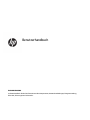 1
1
-
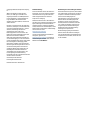 2
2
-
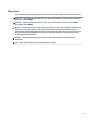 3
3
-
 4
4
-
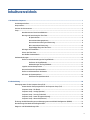 5
5
-
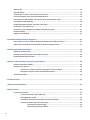 6
6
-
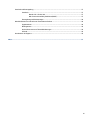 7
7
-
 8
8
-
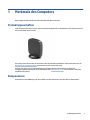 9
9
-
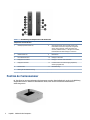 10
10
-
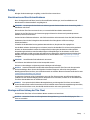 11
11
-
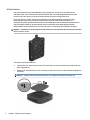 12
12
-
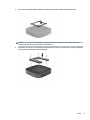 13
13
-
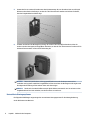 14
14
-
 15
15
-
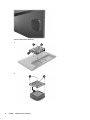 16
16
-
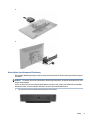 17
17
-
 18
18
-
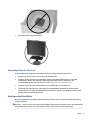 19
19
-
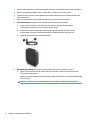 20
20
-
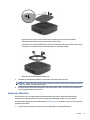 21
21
-
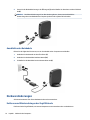 22
22
-
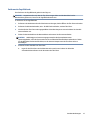 23
23
-
 24
24
-
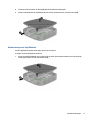 25
25
-
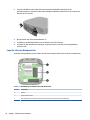 26
26
-
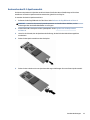 27
27
-
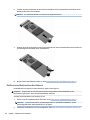 28
28
-
 29
29
-
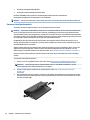 30
30
-
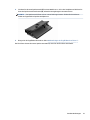 31
31
-
 32
32
-
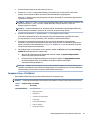 33
33
-
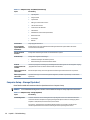 34
34
-
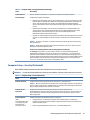 35
35
-
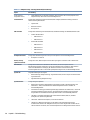 36
36
-
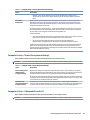 37
37
-
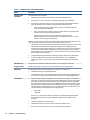 38
38
-
 39
39
-
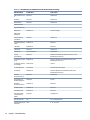 40
40
-
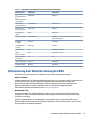 41
41
-
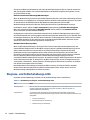 42
42
-
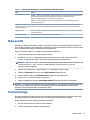 43
43
-
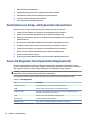 44
44
-
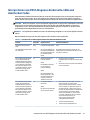 45
45
-
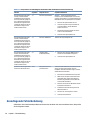 46
46
-
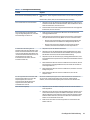 47
47
-
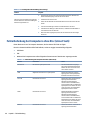 48
48
-
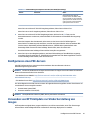 49
49
-
 50
50
-
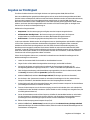 51
51
-
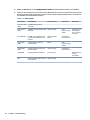 52
52
-
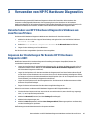 53
53
-
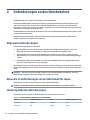 54
54
-
 55
55
-
 56
56
-
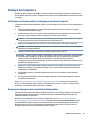 57
57
-
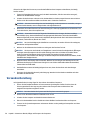 58
58
-
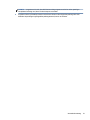 59
59
-
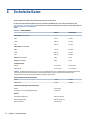 60
60
-
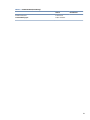 61
61
-
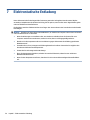 62
62
-
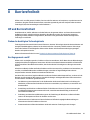 63
63
-
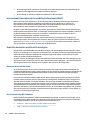 64
64
-
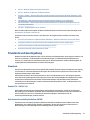 65
65
-
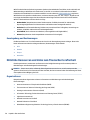 66
66
-
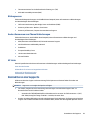 67
67
-
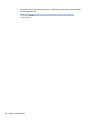 68
68
-
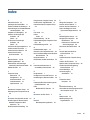 69
69
-
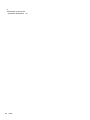 70
70
Verwandte Artikel
-
HP t530 Thin Client series Referenzhandbuch
-
HP t240 Thin Client Benutzerhandbuch
-
HP t430 Thin Client Benutzerhandbuch
-
HP t730 Thin Client Referenzhandbuch
-
HP t740 Thin Client Referenzhandbuch
-
HP t638 Thin Client Benutzerhandbuch
-
HP t630 Thin Client Referenzhandbuch
-
HP t640 Thin Client Benutzerhandbuch
-
HP t640 Thin Client Benutzerhandbuch
-
HP t520 Flexible Thin Client Referenzhandbuch